Mengonfigurasi font di Arch Linux dapat membantu Anda menampilkan desktop yang lebih baik. Anda dapat menyesuaikan font Anda sesuai preferensi Anda jika Anda menggunakan Arch Linux. Memang, font default Arch Linux tidak sesederhana itu. Tetapi, jika Anda ingin membuatnya lebih menarik dan berwarna, pilih font yang dapat disesuaikan. Pemrogram yang menggunakan lingkungan desktop Arch Linux dapat memahami konsep pengaturan font varian di sistem masing-masing. Arch Linux sendiri adalah sistem operasi yang rumit, jadi menggunakan font rencana dapat menumpulkan suasana hati. Jika Anda melihat antarmuka pengguna Arch Linux untuk font, maka Anda tidak akan menemukannya bersemangat dan memikat. Itu sebabnya tren pengaturan font kustom sangat populer di kalangan programmer. Panduan ini mencakup konfigurasi font di lingkungan desktop. Ini membagikan detail yang menarik untuk lingkungan desktop plasma GNOME dan KDE.
Kustomisasi font
Ada dua kategori utama dari lingkungan desktop, di mana Anda dapat menikmati font serbaguna di Arch Linux. Kedua kelas ini meliputi:
- Kategori#1 Mengonfigurasi font di GNOME
- Kategori#2 Mengonfigurasi font di KDE
Di kedua kategori, kami akan memilih pendekatan masing-masing untuk struktur lingkungan desktop. Kustomisasi font pada GNOME mungkin memerlukan beberapa pengkodean sederhana, Tetapi lingkungan desktop KDE hanyalah antarmuka pengguna grafis. Artinya Anda tidak perlu memasukkan beberapa perintah untuk menyesuaikan font Anda di KDE5.
Mengonfigurasi font di GNOME
Kami sedang mendiskusikan lingkungan desktop GNOME 3 dalam kategori ini. Ini memerlukan bantuan beberapa alat untuk menyesuaikan font desktop di GNOME 3. Alat yang kami gunakan lazim dengan nama GNOME Tweak. Secara konvensional, ini adalah perangkat lunak yang paling sesuai untuk konfigurasi lingkungan desktop GNOME. Ini merupakan tweak besar yang menampilkan berbagai fungsi pada GNOME 3. Alat ini tersedia di penyimpanan resmi Arch Linux, dan Anda dapat menginstalnya dari sana. Masukkan perintah sudo untuk memperbarui paket sistem.
$ sudo pacman -Sy
-S akan menyinkronkan paket untuk memeriksa pembaruan, dan -y di sini untuk menyegarkan sistem. Dengan cara ini, repositori Pacman akan ditingkatkan. Sekarang, Anda dapat dengan mudah menginstal alat tweak GNOME menggunakan perintah Sudo dan Pacman untuk konfigurasi font.
$ sudo pacman -S gnome-tweaks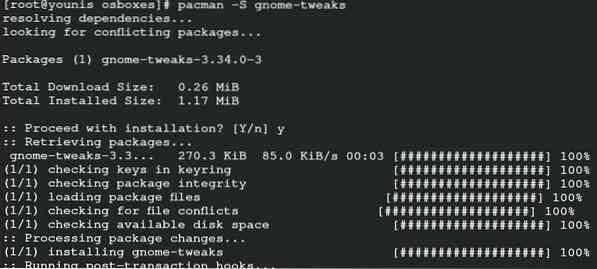
Klik Y untuk mengatakan ya dan kemudian masuk dan alat akan diinstal pada sistem. Anda dapat memilih opsi di pengaturan untuk mengonfigurasi font. Buka menu aplikasi GNOME 3 Anda dan cari alat tweak di bilah. Pilih ikon tweak yang akan mengarah ke aktivitas alat ini. Ini berisi semua tweak yang mungkin Anda perlukan untuk lingkungan desktop Anda. Pergi ke kategori font. Layar akan menampilkan semua sektor yang memungkinkan yang dapat mengalami perubahan font font. Di bagian font, Anda akan melihat judul jendela, antarmuka, petunjuk, faktor penskalaan, dan antialiasing. Anda dapat memilih kategori petunjuk yang berisi opsi penuh, sedang, sedikit, dan tidak ada. Anda dapat mengatur kategori penskalaan melalui ikon plus dan minus.
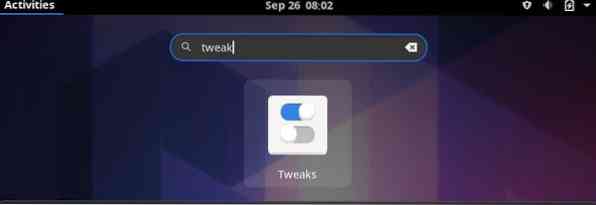
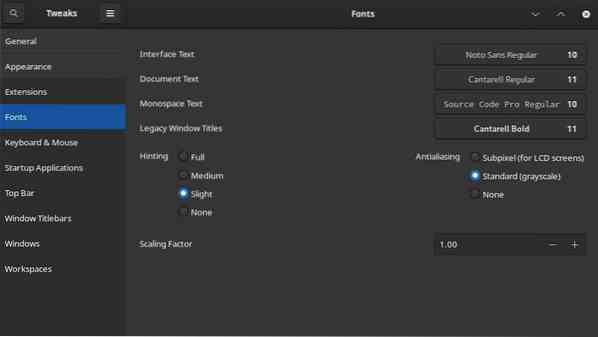
Antialiasing menawarkan kelas subpiksel, standar, dan tidak ada. Akan ada opsi untuk font varian di depan empat kategori pertama mulai dari judul jendela dan berakhir di monospace. Gunakan font yang relatif lebih besar untuk antarmuka. Perubahan biasanya disimpan di file UI. Itu saja, font Anda telah berhasil dikonfigurasi di Arch Linux.
Mengonfigurasi font di KDE
Secara komparatif mudah untuk mengonfigurasi font kustom pada KDE5 dibandingkan dengan GNOME. Lingkungan desktop KDE tidak memerlukan alat apa pun, dan Anda dapat mengubahnya dari pengaturan. Pilih pengaturan sistem dari bilah pencarian. Layar keluaran akan menunjukkan kepada Anda beberapa divisi utama. Pilih font di bagian tampilan. Anda dapat segera mengonfigurasi font Anda di lingkungan desktop KDE5 dari sana. Pengelompokan utama adalah "memperbaiki jendela, memperbaiki umum, menu, kecil, judul jendela, dan bilah alat". Setelah Anda memilih opsi "pilih" untuk judul jendela, itu akan membawa Anda ke jendela font dan ukuran. Ini tidak hanya menawarkan berbagai font tetapi juga mengusulkan pengaturan untuk gaya dan efek penulisan. Segmen gaya penulisan dapat membantu Anda dalam memilih bahasa selain bahasa Inggris. Efek selanjutnya memiliki opsi untuk coret dan garis bawah. Pratinjau mewakili kategori font yang Anda pilih. Klik tombol ok, dan Anda akan kembali ke layar sebelumnya. Sekarang, terapkan perubahan dan tekan lagi ok. Terakhir, jika Anda ingin mengubah antialiasing, klik opsi yang disukai. Itu saja yang perlu Anda lakukan; Anda telah mengonfigurasi font pada KDE5 secara efektif.
Kesimpulan
Mengkonfigurasi font di Arch Linux Anda adalah hal yang baik. Anda dapat mengalami perubahan di desktop Anda, dan itu dapat memengaruhi suasana hati Anda secara positif. Tidak seperti komposisi sebenarnya dari Arch Linux, mengkonfigurasi font di dalamnya agak mudah. Tidak butuh banyak waktu. Sekarang, Anda dapat mengubah font di Linux Anda tanpa masalah. Meskipun GNOME 3 membutuhkan lebih banyak waktu karena pemasangan alatnya masing-masing. Tapi, pada akhirnya, itu sepadan. Jika tidak lebih, Anda setidaknya dapat menjelajahi sistem Arch dengan menyesuaikan font lingkungan desktop Anda. Fokus panduan ini adalah pada lingkungan desktop GNOME 3 dan KDE5 karena mereka populer di pasaran. Hampir semua programmer yang menggunakan lingkungan desktop memilih GNOME dan KDE. Dengan mengikuti panduan ini, Anda dapat menguasai konfigurasi font.
 Phenquestions
Phenquestions


